- Тип техники
- Бренд
Просмотр инструкции МФУ (многофункционального устройства) Kyocera ECOSYS M2540dn, страница 83
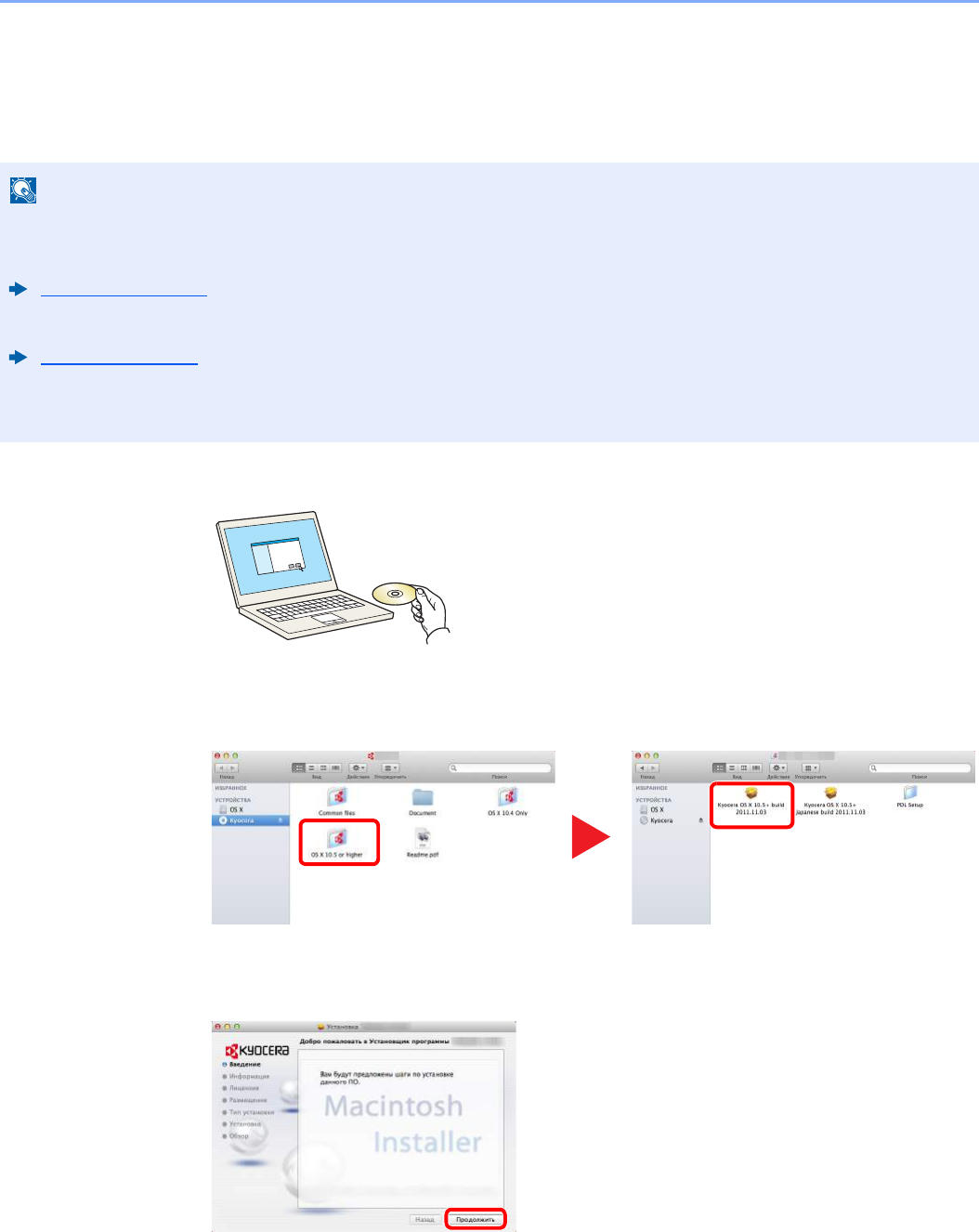
2-38
Установка и настройка аппарата > Установка программного обеспечения
Установка программного обеспечения на
компьютер Mac
Функции принтера аппарата можно также использовать с компьютера Macintosh.
1
Вставьте диск DVD.
Дважды щелкните пиктограмму [Kyocera].
2
Откройте экран.
В зависимости от версии Mac OS дважды щелкните [Kyocera OS X x.x].
3
Установка драйвера принтера.
Установите драйвер принтера в соответствии с указаниями установщика.
Это завершит установку драйвера принтера.
Если используется подключение через USB, аппарат будет обнаружен и подключен
автоматически. В случае использования IP-подключения необходимо задать указанные
ниже параметры.
ПРИМЕЧАНИЕ
• Установка в Mac OS должна выполняться пользователем, вошедшим с полномочиями администратора.
• При печати с компьютера Macintosh установите эмуляцию аппарата на [KPDL] или [KPDL(Автом)].
Принтер (стр. 8-36)
• При подключении с помощью Bonjour включите опцию Bonjour в сетевых настройках аппарата.
Bonjour (стр. 8-14)
• В окне аутентификации введите имя и пароль, используемые при входе в операционную систему.
• При выполнении печати посредством AirPrint устанавливать программное обеспечение не нужно.
1
2
Ваш отзыв будет первым
Вопросы пользователей
Поиск:
по производителю
по типу техники
по модели
Сортировать:
по дате


c ответами



Гость
27 апреля 2020, Ставрополь
как копировать 4 стр. на один лист

Гость
19 декабря 2019, Москва
пишет загрузить буиагу а бумага загружена

Гость
02 октября 2019, Ростов-на-Дону
двухстороняя печать

Гость
18 июня 2019, Сегежа
как сделать русский язык в меню

Гость
07 февраля 2019, Вологда
как печатать на 2 сторонах бумаги

Гость
06 декабря 2018, Уфа
как задать тип бумаги

Гость
09 ноября 2018, Тихорецк
Kyocera ECOSYS M2540dn не видит флешку

Администратор
28 ноября 2018





 0
0